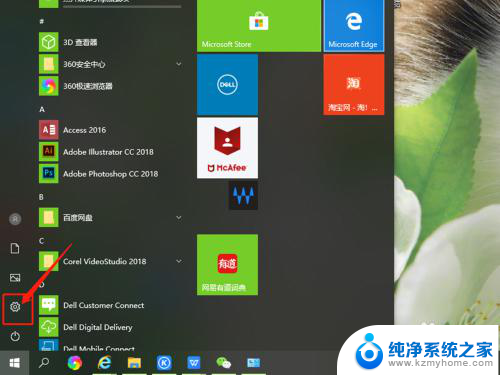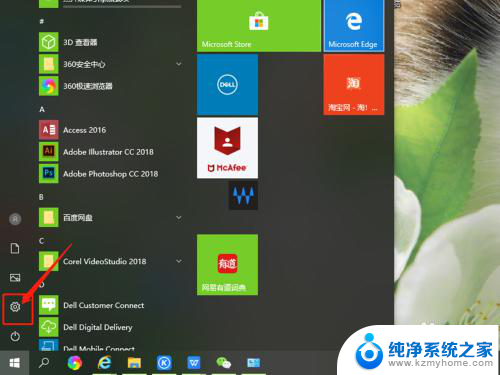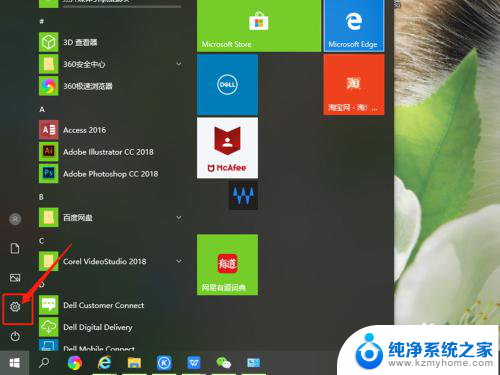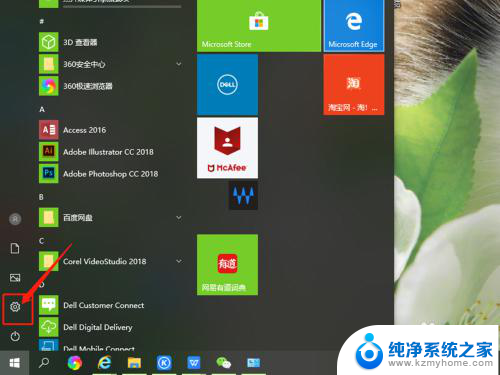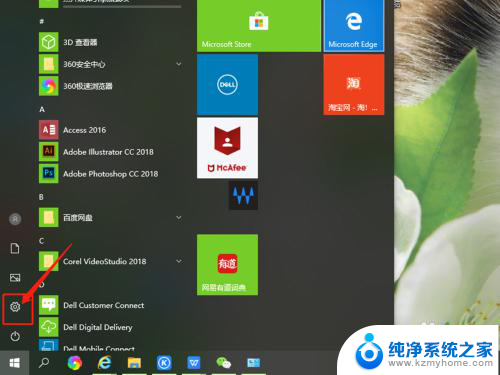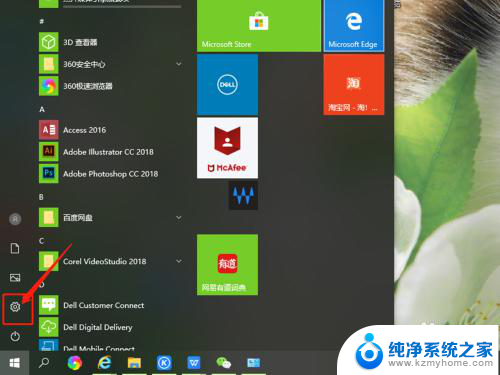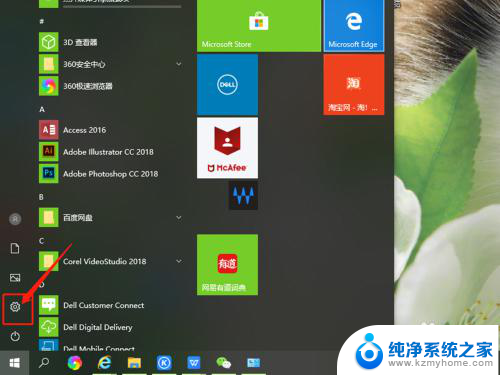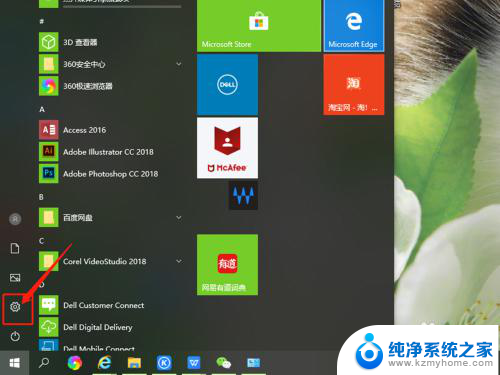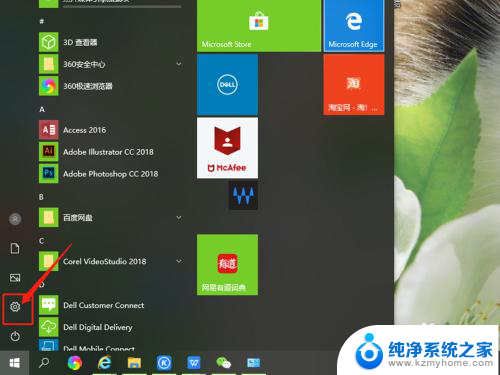如何修改文件打开方式 win10系统怎么修改文件默认打开方式
更新时间:2024-04-28 13:44:18作者:xiaoliu
在使用Windows 10系统时,我们经常会遇到需要修改文件默认打开方式的情况,有时候我们下载的文件打开方式不是我们想要的,或者想要用不同的程序打开特定类型的文件。在这种情况下,我们需要通过简单的操作来修改文件的默认打开方式,以便更方便地处理我们的文件。接下来我们将介绍如何在Win10系统中修改文件的默认打开方式。
方法如下:
1.点击桌面任务栏的Windows按钮,点击设置(小齿轮)
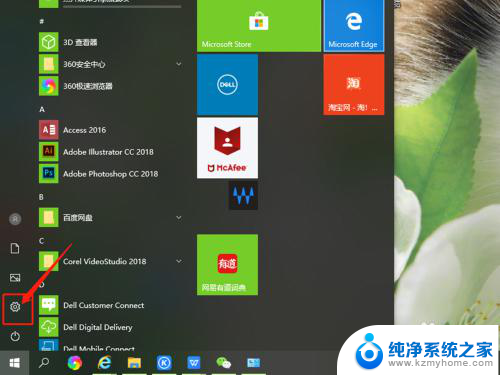
2.进入设置界面,找到应用,点击打开。
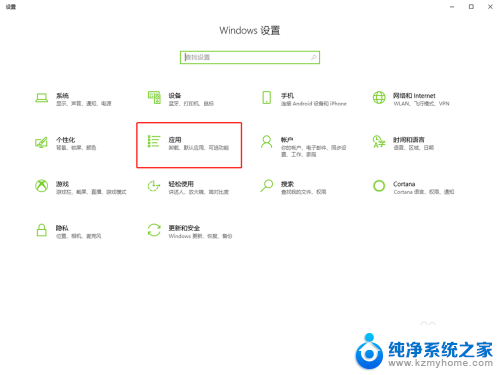
3.在面板左边列表中找到默认应用,点击打开。
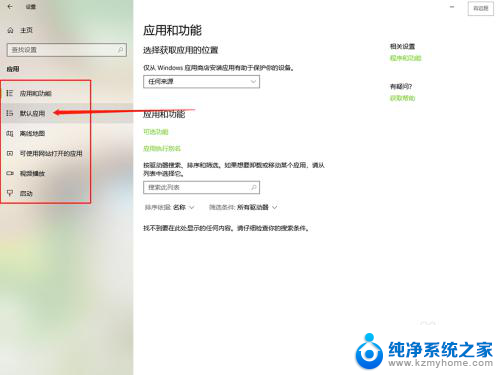
4.在默认应用中可以看到电脑默认的打开不同文件的方式。
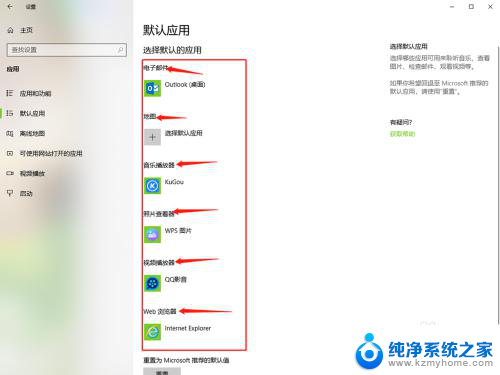
5.点击其中的一个,选择要修改的打开方式单击。
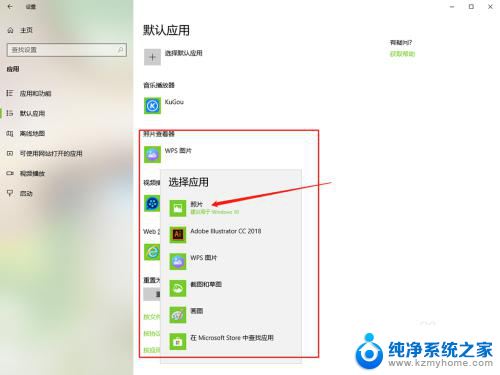
6.然后默认打开方式就修改好了,直接关闭窗口就行了。
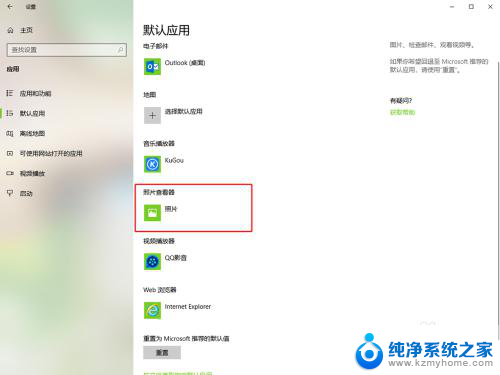
以上就是如何修改文件打开方式的全部内容,如果还有不清楚的地方,您可以根据我的方法来操作,希望对大家有所帮助。